eSIM na laptopie: Kompletny przewodnik 2025 – konfiguracja, użytkowanie i mobilna wolność
Bruce Li•May 07, 2025
Masz dość szukania hotspotów Wi-Fi za każdym razem, gdy wychodzisz z domu? A może masz już dosyć żonglowania tetheringiem z telefonu, który wyczerpuje baterię? Wyobraź sobie, że Twój laptop ma własne połączenie internetowe, gotowe do działania wszędzie, tak jak Twój smartfon. Ta wygodna przyszłość jest już tutaj, dzięki eSIM na komputerze PC/laptopie.
Ten przewodnik to Twój kompletny drogowskaz do zrozumienia i korzystania z technologii eSIM na komputerze PC w 2025 roku. Omówimy wszystko, od zrozumienia, czym jest eSIM, po rozwiązywanie typowych problemów, które mogą się pojawić.

Obraz autorstwa Vecteezy
Czym dokładnie jest eSIM – i dlaczego użytkownicy laptopów powinni się tym zainteresować?
Prawdopodobnie słyszałeś o eSIM w telefonach, ale stają się one szybko ważne także dla laptopów.
Poza telefonami: Dlaczego eSIM zmienia zasady gry dla użytkowników PC
eSIM (embedded Subscriber Identity Module) to zasadniczo maleńki chip wbudowany bezpośrednio w płytę główną laptopa. W przeciwieństwie do fizycznej karty SIM, którą wsuwasz do telefonu, eSIM jest cyfrowa. Dla użytkowników laptopów, zwłaszcza tych, którzy pracują zdalnie lub często podróżują, oznacza to natychmiastowy dostęp do Internetu bez potrzeby Wi-Fi lub zewnętrznych urządzeń.
eSIM vs. fizyczna karta SIM: Co czyni je różnymi?
Główna różnica polega na tym, że eSIM jest programowalna. Nie musisz fizycznie wymieniać kart. Pobierasz „profil” od wybranego operatora komórkowego bezpośrednio na chip. Ułatwia to znacznie zmianę operatora lub planu. Więcej informacji znajdziesz również w tym artykule, który Ci udostępniamy.
Jak eSIM pasuje do przyszłości pracy zdalnej i podróży
W obliczu stającej się standardem pracy zdalnej i powracających podróży, posiadanie niezawodnego połączenia internetowego w dowolnym miejscu jest kluczowe. eSIM na Twoim komputerze PC zapewnia bezpieczne, niezależne połączenie, uwalniając Cię od zawodnego publicznego Wi-Fi lub kłopotów z używaniem telefonu jako hotspotu.
Dlaczego przejść? Rzeczywiste korzyści z używania eSIM na laptopie
Przejście na eSIM na kompatybilnym komputerze PC to nie tylko nowa technologia; oferuje praktyczne zalety:
-
Podróżuj bez granic: Natychmiastowa globalna łączność. Lądujesz w nowym kraju? Aktywuj lokalny plan danych bezpośrednio na swoim laptopie w kilka minut. Nie musisz szukać lokalnego sprzedawcy kart SIM.
-
Mniej urządzeń: Zapomnij o noszeniu delikatnych fizycznych kart SIM, narzędzi do wysuwania tacek czy nieporęcznych modemów mobilnych na USB. Wszystko jest wbudowane.
-
Dwa profile: Biznesowy + osobisty w jednej konfiguracji. Wiele laptopów obsługujących eSIM pozwala przechowywać wiele profili eSIM (choć zazwyczaj tylko jeden może być aktywny w danym momencie). Z łatwością oddziel swój służbowy plan danych od osobistego.
-
Bateria, miejsce i wydajność: Chociaż to niewielkie, usunięcie fizycznej tacki na SIM oszczędza producentom trochę wewnętrznej przestrzeni (potencjalnie umożliwiając nieco większe baterie lub lepsze chłodzenie) i eliminuje potencjalny punkt awarii sprzętu lub wejścia dla kurzu/wody.
Czy Twój laptop jest gotowy na eSIM? Oto jak to sprawdzić
Ok, to jest wielkie pytanie: czy Twój laptop może faktycznie używać eSIM? Nie wszystkie laptopy potrafią. Oto jak to sprawdzić:
Zrozumienie kompatybilności: Jakich specyfikacji szukać
Najważniejszym pojedynczym komponentem jest wbudowany modem komórkowy (często wymieniany jako WWAN - Wireless Wide Area Network, LTE, 4G LTE lub 5G). Jeśli specyfikacje Twojego komputera PC nie wspominają o jednym z nich, prawdopodobnie nie może on łączyć się bezpośrednio z sieciami komórkowymi i nie będzie obsługiwał eSIM dla danych mobilnych. Nie jest to coś, co można łatwo dodać później. Szukaj modeli wyraźnie reklamowanych z łącznością „LTE” lub „5G”.
Czynnik systemu operacyjnego: Wymagania Windows 10/11
Obecnie systemy Windows 10 i Windows 11 mają wbudowaną obsługę zarządzania profilami eSIM.
Jak sprawdzić w Windows:
- Przejdź do Ustawień (Settings).
- Kliknij na Sieć i Internet (Network & Internet).
- Poszukaj opcji Sieć komórkowa (Cellular) w lewym menu. Jeśli ją widzisz, Twój laptop może mieć niezbędny sprzęt.
- Kliknij na Sieć komórkowa (Cellular). Poszukaj linku “Zarządzaj profilami eSIM” (Manage eSIM profiles). Jeśli ten link istnieje, Twój komputer PC z systemem Windows jest kompatybilny z eSIM!
Ważne ograniczenia operatora i firmware, o których warto wiedzieć
-
Blokady operatora: Niektóre laptopy kupione bezpośrednio od operatorów komórkowych mogą być zablokowane na tego operatora, nawet jeśli mają możliwość korzystania z eSIM. Sprawdź to, jeśli nie kupiłeś laptopa w wersji bez blokady.
-
Firmware/sterowniki: Upewnij się, że firmware laptopa (BIOS/UEFI) i sterowniki modemu komórkowego są aktualne. Producenci czasami dodają lub ulepszają funkcjonalność eSIM poprzez aktualizacje. Sprawdź witrynę wsparcia producenta laptopa.
Modele laptopów kompatybilne z eSIM w 2025 roku (zaktualizowana lista)
Lista laptopów gotowych na eSIM rośnie każdego roku. Chociaż nie jest to wyczerpująca lista, oto kilka popularnych linii i modeli, o których wiadomo, że oferują możliwości eSIM (zawsze dokładnie sprawdź konkretną konfigurację przy zakupie, ponieważ LTE/5G jest często opcjonalnym dodatkiem):
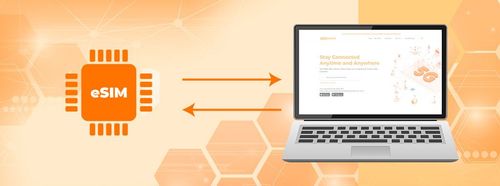
Obraz autorstwa Vecteezy
Podział według marek
-
Microsoft Surface: Surface Pro X, Surface Pro 7+ (modele LTE), Surface Pro 8/9 (z 5G), Surface Go 2/3 (modele LTE), Surface Laptop 3/4/5 (niektóre konfiguracje).
-
Dell: Seria Latitude (wiele nowszych modeli z opcją WWAN), niektóre konfiguracje XPS (dokładnie sprawdź specyfikacje).
-
HP: Seria EliteBook (wiele modeli serii G z WWAN), Spectre x360 (wybrane modele z LTE), Envy x2.
-
Lenovo: ThinkPad X1 Carbon (od Gen 9 z WWAN), ThinkPad X1 Yoga (nowsze generacje z WWAN), ThinkPad X13s (oparty na ARM, zawsze podłączony), seria Yoga Slim (wybrane modele).
-
Acer: Spin 7 (niektóre modele), Swift 7 (sprawdź konfigurację).
-
ASUS: Seria ExpertBook (niektóre modele z wyższej półki), NovaGo (starszy model ARM).
Mniej znane modele: Opcje budżetowe i przyjazne dla studentów
Znalezienie eSIM w laptopach budżetowych jest nadal rzadkością, ponieważ modem komórkowy zwiększa koszty. Jednak niektóre Chromebooki z obsługą LTE (takie jak modele HP lub Acer) mogą obsługiwać eSIM, a odnowione modele wyżej wymienionych marek mogą być bardziej przystępne cenowo. Zawsze weryfikuj wsparcie dla eSIM konkretnie.
Tagi urządzeń
-
Najlepsze dla cyfrowych nomadów: Microsoft Surface Pro 9 z 5G, Lenovo ThinkPad X13s (świetna żywotność baterii). Oferują przenośność i silną łączność.
-
Gotowe na korporację: Dell Latitude z serii 7000/9000, HP EliteBook z serii 800/1000, Lenovo ThinkPad z serii T lub X1. Często mają solidne funkcje bezpieczeństwa i zarządzania wraz z opcjami WWAN/eSIM.
-
Poniżej 1000 USD: To jest wyzwanie. Szukaj okazji na Surface Go 3 LTE, nieco starszych modelach ThinkPad z serii L lub Latitude z serii 5000 z opcjami WWAN, lub konkretnych modelach Chromebooków. Odnowione są często najlepszą opcją w tym przedziale cenowym.
Jeszcze NIEobsługiwane: Popularne laptopy wciąż bez eSIM
Wielu popularnym laptopom konsumenckim, zwłaszcza laptopom dla graczy (jak Razer Blades, ASUS ROG) i liniom budżetowym (jak Acer Aspire, standardowe modele Lenovo IdeaPad), zazwyczaj brakuje wbudowanego modemu komórkowego potrzebnego do eSIM. Dlaczego?
- Koszt: Dodanie wysokiej jakości modemu LTE/5G zwiększa cenę.
- Grupa docelowa: Producenci zakładają, że ci użytkownicy będą głównie korzystać z Wi-Fi.
- Miejsce/moc: Modemy zajmują fizyczne miejsce i zużywają energię.
Najlepsi dostawcy eSIM dla użytkowników laptopów (zwłaszcza podróżujących)
Gdy już masz kompatybilny komputer PC/laptop z eSIM, potrzebujesz planu danych. Kilku dostawców specjalizuje się w elastycznych, często globalnych, planach eSIM idealnych dla laptopów:
| Dostawca | Typowe plany | Prędkości danych | Zasięg | Kluczowa cecha dla użytkowników laptopów |
|---|---|---|---|---|
| Yoho Mobile | Elastyczne globalne i regionalne pakiety danych (np. 1 GB/7 dni, 5 GB/30 dni) | 4G LTE / 5G (tam, gdzie dostępne) | Rozlegli globalni partnerzy roamingowi | Przyjazna dla użytkownika aplikacja, konkurencyjne ceny dla często podróżujących |
| Jetpack (Często powiązany z konkretnym operatorem, np. Verizon Jetpack) | Na bazie subskrypcji, często powiązany z istniejącym planem mobilnym | 4G LTE / 5G | Silny zasięg krajowy (np. w USA) | Integracja z istniejącym kontem operatora, potencjalnie duże pakiety danych |
| aloSIM | Plany pay-as-you-go dla krajów i regionów | 4G LTE / 5G (tam, gdzie dostępne) | Szeroki wybór krajów | Prosta konfiguracja, dobre dla okazjonalnych podróży, przejrzyste śledzenie danych |
| Truphone | Plany globalne, miesięczne subskrypcje | 4G LTE | Dobry globalny zasięg | Dostępne plany dla biznesu, niezawodna łączność |
Krok po kroku: Jak zainstalować i aktywować eSIM na laptopie

Obraz autorstwa Vecteezy
Lista kontrolna przed rozpoczęciem
- ✅ Twój komputer PC jest kompatybilny z eSIM (patrz Sekcja 3).
- ✅ Masz stabilne połączenie internetowe (Wi-Fi lub Ethernet) na początku, aby pobrać profil eSIM.
- ✅ Kupiłeś plan eSIM i otrzymałeś dane aktywacyjne (zazwyczaj kod QR lub ręczne kody aktywacyjne) od wybranego dostawcy (np. Yoho Mobile).
Instrukcja dla Windows 10/11 + urządzeń Surface
- Nawigacja: Przejdź do Ustawienia (Settings) > Sieć i Internet (Network & Internet) > Sieć komórkowa (Cellular) > Zarządzaj profilami eSIM (Manage eSIM profiles).
- Dodaj profil: Kliknij “Dodaj profil” (Add profile).
- Wybierz metodę: Wybierz “Zeskanuj kod QR” (Scan a QR code) (najczęstsze), “Pozwól mi wprowadzić kod aktywacyjny…” (Let me enter an activation code…), lub “Szukaj…” (Search…).
- Podaj szczegóły:
- Kod QR: Umieść kod przed kamerą internetową, aż zostanie rozpoznany.
- Ręczne kody: Ostrożnie wprowadź adres SM-DP+ i kod aktywacyjny.
- Postępuj zgodnie z instrukcjami: Potwierdź, jeśli wymagane (może być potrzebny kod od dostawcy). Poczekaj na pobranie i instalację profilu.
- Aktywuj: Po zainstalowaniu, znajdź nowy profil w sekcji “Profile eSIM” (eSIM profiles), kliknij go i wybierz “Użyj” (Use).
- (Opcjonalnie) APN: Skonfiguruj ustawienia APN tylko, jeśli wymaga tego dostawca (zazwyczaj jest to automatyczne).
- Test: Wyłącz Wi-Fi i sprawdź ikonę sygnału sieci komórkowej na pasku zadań.
Instrukcja dla laptopów z macOS (jeśli/gdy będą obsługiwane)
Na początku 2024 roku system macOS nie ma tak zintegrowanego zarządzania eSIM dla planów danych bezpośrednio w ustawieniach systemu operacyjnego jak Windows. Chociaż niektóre aplikacje mogą ułatwić korzystanie z eSIM za pomocą konkretnych modemów USB lub przyszłe wersje sprzętu mogą to zmienić, natywna obsługa systemu operacyjnego do bezpośredniej aktywacji turystycznych/danych eSIM nie jest jeszcze standardem. Zawsze odwołuj się do najnowszej dokumentacji Apple lub możliwości swojego konkretnego sprzętu, jeśli wprowadzą tę funkcję szerzej.
Typowe problemy podczas korzystania z eSIM na laptopach (i jak je rozwiązać)
Korzystanie z eSIM na komputerze PC jest zazwyczaj płynne, ale mogą zdarzyć się potknięcia:
Aktywacja nie powodzi się lub kod QR nie skanuje
- Sprawdź połączenie internetowe: Upewnij się, że Twoje początkowe połączenie Wi-Fi/Ethernet jest stabilne podczas konfiguracji.
- Jakość kodu QR: Upewnij się, że kod QR jest wyraźny, nieuszkodzony i wyświetlany jasno na telefonie lub papierze. Spróbuj dostosować odległość/kąt do kamery internetowej.
- Ręczne wprowadzanie: Jeśli skanowanie QR wielokrotnie się nie powodzi, użyj ręcznych kodów aktywacyjnych, jeśli dostawca je oferuje. Dokładnie sprawdź, czy wpisujesz poprawnie.
- Skontaktuj się z dostawcą: Profil może nie być gotowy lub problem może leżeć po ich stronie.
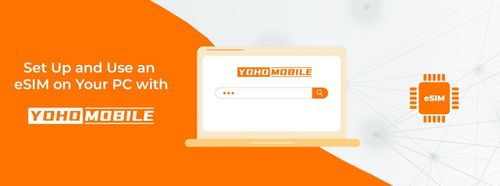
Obraz autorstwa Vecteezy
eSIM nie łączy się po trybie uśpienia
- Przełącz tryb samolotowy: Najprostsze rozwiązanie często działa. Włącz tryb samolotowy na 10 sekund, a następnie go wyłącz.
- Uruchom ponownie radio sieci komórkowej: Przejdź do Ustawienia (Settings) > Sieć i Internet (Network & Internet) > Sieć komórkowa (Cellular). Wyłącz radio sieci komórkowej, poczekaj kilka sekund i włącz je ponownie.
- Sprawdź profil: Upewnij się, że wybrany jest prawidłowy profil eSIM i ustawiony na “Użyj” (Use).
- Uruchom ponownie laptop: Pełne ponowne uruchomienie może czasami rozwiązać problemy ze sterownikami/usługami.
Częste rozłączenia: Czy to urządzenie, czy sieć?
- Sprawdź siłę sygnału: Czy znajdujesz się w obszarze o słabym zasięgu sieci komórkowej dla tego konkretnego dostawcy? Spójrz na paski sygnału.
- Spróbuj w innym miejscu: Przejdź do innego miejsca (np. w pobliżu okna), aby sprawdzić, czy sygnał się poprawi.
- Sprawdź awarie u dostawcy: Sprawdź na stronie internetowej lub w mediach społecznościowych dostawcy eSIM, czy zgłoszono jakiekolwiek problemy z siecią.
- Zaktualizuj sterowniki: Upewnij się, że sterowniki modemu komórkowego i system Windows są aktualne.
- Testuj z innym eSIM (jeśli to możliwe): Jeśli masz inny profil eSIM, spróbuj się na niego przełączyć, aby zobaczyć, czy problem nadal występuje. Pomaga to wyizolować, czy problem dotyczy urządzenia, czy konkretnej sieci/planu.
Wskazówki dotyczące korzystania z eSIM w obszarach ze słabym sygnałem
- Ręczny wybór sieci: W ustawieniach Sieci komórkowej możesz ręcznie skanować i wybrać operatora sieci zamiast automatycznego. Czasami sieć partnera roamingowego jest silniejsza.
- Preferuj 4G/LTE zamiast 5G: Jeśli sygnał 5G jest słaby i niestabilny, wymuszenie połączenia na 4G/LTE (jeśli opcja istnieje w ustawieniach) może zapewnić bardziej stabilne, choć wolniejsze, połączenie.
- Ułożenie: Laptopy często mają anteny wokół ekranu. Unikaj blokowania górnych krawędzi laptopa.
- Rozważ przenośny router turystyczny: W naprawdę trudnych obszarach, dedykowane przenośne urządzenie MiFi (które samo może używać eSIM lub fizycznej karty SIM) może czasami uzyskać lepszy sygnał dzięki większym antenom i zoptymalizowanemu sprzętowi.
Często pomijane pytania (które mają znaczenie)
Czy mogę używać tego samego eSIM na telefonie i laptopie?
Ogólnie rzecz biorąc, nie. Profil eSIM reprezentuje konkretną linię/plan od operatora i zazwyczaj jest instalowany i aktywny tylko na jednym urządzeniu jednocześnie. Nie można mieć tego samego aktywnego profilu eSIM działającego jednocześnie na telefonie i laptopie.
Co się dzieje po zmianie regionu lub przekroczeniu granicy?
To zależy od Twojego planu eSIM. Jeśli jest to Plan Globalny/Regionalny (jak wiele planów Yoho Mobile), powinien automatycznie połączyć się z siecią partnera po przekroczeniu granicy w obrębie objętego regionu. Ale jeśli masz Plan dla konkretnego kraju, przestanie działać po wyjeździe. Będziesz musiał albo aktywować nowy profil eSIM dla nowego kraju, albo przełączyć się na inny profil, który już masz zapisany.
Czy mój laptop automatycznie połączy się ponownie po ponownym uruchomieniu?
Tak. Po zainstalowaniu profilu eSIM i ustawieniu go na “Użyj” (Use) dla danych komórkowych, system Windows powinien automatycznie próbować połączyć się przy użyciu tego profilu po ponownym uruchomieniu lub wybudzeniu ze snu, tak jak ponownie łączy się ze znanymi sieciami Wi-Fi (zakładając, że dane komórkowe są włączone).
Czy eSIM jest bezpieczniejszy w porównaniu do tradycyjnych kart SIM?
Technologia eSIM jest ogólnie uważana za bezpieczniejszą lub potencjalnie bezpieczniejszą niż fizyczne karty SIM z kilku powodów. Jako nieruchoma, nie można jej łatwo ukraść z urządzenia i włożyć do innego telefonu/laptopa w celu przechwycenia połączeń/tekstów. Cyfrowa aktywacja, proces dodawania/usuwania profili, jest szyfrowana i zarządzana cyfrowo. Łatwiejsze zdalne zarządzanie – jeśli laptop zostanie zgubiony lub skradziony, operator może łatwiej zdalnie wyłączyć profil eSIM.
Przyszłość łączności w laptopach: Dlaczego eSIM dopiero się rozkręca
Powstanie komputerów PC/laptopów z eSIM to nie tylko chwilowy trend; to fundamentalna zmiana w sposobie, w jaki oczekujemy, że nasze urządzenia będą się łączyć.
-
Praca zdalna jest stała – Podobnie jak potrzeba Internetu w drodze. W miarę jak elastyczne formy pracy będą się utrzymywać, zapotrzebowanie na laptopy “zawsze podłączone” bez polegania na zewnętrznych źródłach będzie tylko rosło. eSIM zapewnia najprostszy sposób na osiągnięcie tego.
-
Ekspansja technologii eSIM: Więcej modeli, lepsze plany, ściślejsza integracja. Spodziewaj się zobaczyć możliwość korzystania z eSIM w szerszej gamie laptopów, w tym w większej liczbie modeli ze średniej półki, a potencjalnie nawet w modelach budżetowych w ciągu najbliższych kilku lat. Dostawcy prawdopodobnie zaoferują bardziej konkurencyjne i elastyczne plany danych dostosowane do użytku na laptopach. Możemy również zobaczyć ściślejszą integrację z systemami operacyjnymi, co jeszcze bardziej ułatwi przełączanie profili i zarządzanie wykorzystaniem danych.
-
Nasz wybór: Kto zdecydowanie powinien rozważyć przejście teraz (i dlaczego). Jeśli często podróżujesz, pracujesz zdalnie i często jesteś poza zasięgiem niezawodnego Wi-Fi, lub jesteś cyfrowym nomadą, przejście na laptopa z obsługą eSIM (lub aktywowanie eSIM na obecnym kompatybilnym urządzeniu) oferuje dziś znaczące korzyści. Wygoda natychmiastowej łączności, łatwość zarządzania międzynarodowymi danymi i wolność od modemów USB i hotspotów mogą naprawdę poprawić Twój przepływ pracy i zmniejszyć stres.
Więc na co czekasz, aby zacząć korzystać z eSIM? Możesz zacząć już dziś z eSIM od Yoho Mobile!
- Użyj kodu YOHO12 przy kasie, aby otrzymać 12% zniżki!
